Naudodamiesi šiuo įsilaužimu, naujai užfiksuotoms „iPhone“ ekrano kopijoms galite suteikti unikalius pavadinimus.
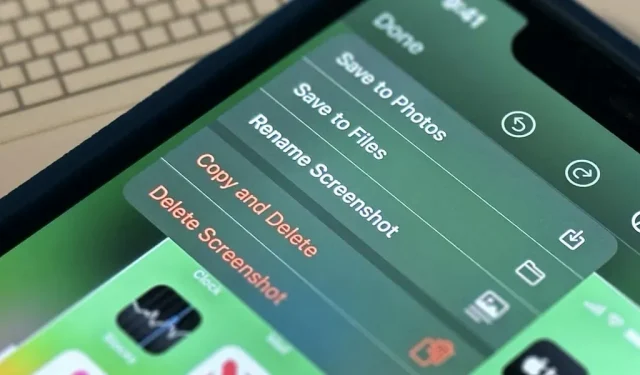
„Apple“ ekrano kopijų galimybė yra beveik tobulas įrankis „iPhone“ ekrano ekrano kopijoms daryti asmeniniam naudojimui arba dalytis su kitais. Funkcija, kuri leistų pervardyti ekrano kopijas pagal numatytąjį IMG 1234.PNG failo pavadinimą, padarytų iOS iš esmės tobulą.
Bendrinimo lape, kai bendrinate ekrano kopiją naudodami ekrano kopijų rengyklę arba ilgai paspaudę spartųjį klavišą iOS 16.0 ir naujesnėje versijoje, yra parinktis „Pervardyti“. Originalus failas nepakeistas; tik bendrinamas failas. Taigi galite bendrinti ekrano kopiją su savimi žinutėje, išsaugoti ją „Photographs“ ir pašalinti originalią ekrano kopiją, jei norite, kad ten būtų išsaugotas kitas failo pavadinimas nei IMG 1234.PNG.
Tačiau tai nėra ypač veiksminga.
Kad viskas būtų tvarkoma, vis tiek turėsite ištrinti pradinę ekrano kopiją, net jei vaizdą galėtumėte įrašyti tiesiai į „Failai“, programėlę, kuri leidžia jį pervardyti. Taigi, jei norite, kad nuotraukose būtų pervadintos ekrano nuotraukos, tai nenaudinga.
Deja, negalite pervardyti ekrano kopijos, kurią išsaugote „Photographs“, naudodami integruotas funkcijas. Negalite pervardyti failo net iš pačios nuotraukos. Tačiau tai nereiškia, kad padėtis beviltiška. Jei darydami ekrano kopijas tikrai norite pervardyti, turite naudoti sparčiuosius klavišus.
Kaip pervardyti ekrano kopijas naudojant sparčiuosius klavišus
Vienas iš būdų yra naudoti veiksmą „Nustatyti pavadinimą“, kad sukurtumėte naują nuorodą, pakeiskite jo „Input“ į „Shortcut Input“ ir nustatykite pavadinimą „Pavadinimas“ į „Klausti kiekvieną kartą“. Galiausiai įsitikinkite, kad nuorodos ypatybėse įjungta „Rodyti bendrinimo lape“, pridėkite veiksmą „Išsaugoti paveikslėlių albume“ ir išsaugokite nuorodą. Kitą kartą darydami ekrano kopiją, atidarykite bendrinimo lapą, pasirinkite sparčiojo klavišo pavadinimą, įveskite norimą failo pavadinimą ir pasirinkite „Atlikta“. Po to pašalinkite originalią ekrano kopiją iš ekrano kopijų rengyklės.
Bet tai taip pat nėra labai veiksminga.
Geresnis būdas yra naudoti naują spartųjį klavišą, kurį sukuriate naudodami veiksmą „Padaryti ekrano kopiją“, kad padarytumėte ekrano kopijas. Tai darydami galite nenaudoti bendrinimo lapo kaip tarpininko ir neištrinti pradinės ekrano kopijos. Jai sukonfigūruoti galima naudoti toliau nurodytus veiksmus. Taip pat galite įdiegti mūsų iš anksto sukurtą spartųjį klavišą , bet vis tiek turėsite atlikti toliau nurodytus 7–9 veiksmus.
- Padarykite naują nuorodą.
- Turėtų būti įtrauktas veiksmas „Padaryti ekrano kopiją“.
- Pakeiskite „Vardas“ į „Klausti kiekvieną kartą“ ir pridėkite veiksmą „Nustatyti pavadinimą“.
- Reikėtų pridėti „Išsaugoti nuotraukų albume“.
- Įsitikinkite, kad nuorodos rodinyje „Išsami informacija“ pasirinkta „Rodyti bendrinimo lape“.
- Ištrinkite spartųjį klavišą.
- Pasiekiamumas > Palieskite > Atgal Bakstelėkite skiltyje Nustatymai > Nustatymai > Pritaikymas neįgaliesiems.
- Nuspręskite, ar pasirinkti „Double Tap“ ar „Triple Tap“.
- Suteikite jam naują sukurtą spartųjį klavišą.
Dabar spartusis klavišas bus suaktyvintas, kai du ar tris kartus greitai paspausite galinę „iPhone“ dalį. Po momentinės nuotraukos bus rodomas iššokantis langas, kuriame galėsite pavadinti failą. Tiesiog suteikite jam pavadinimą ir spustelėkite „Atlikta“, kad baigtumėte. Netgi įprasta ekrano kopijos miniatiūra nebus įtraukta.
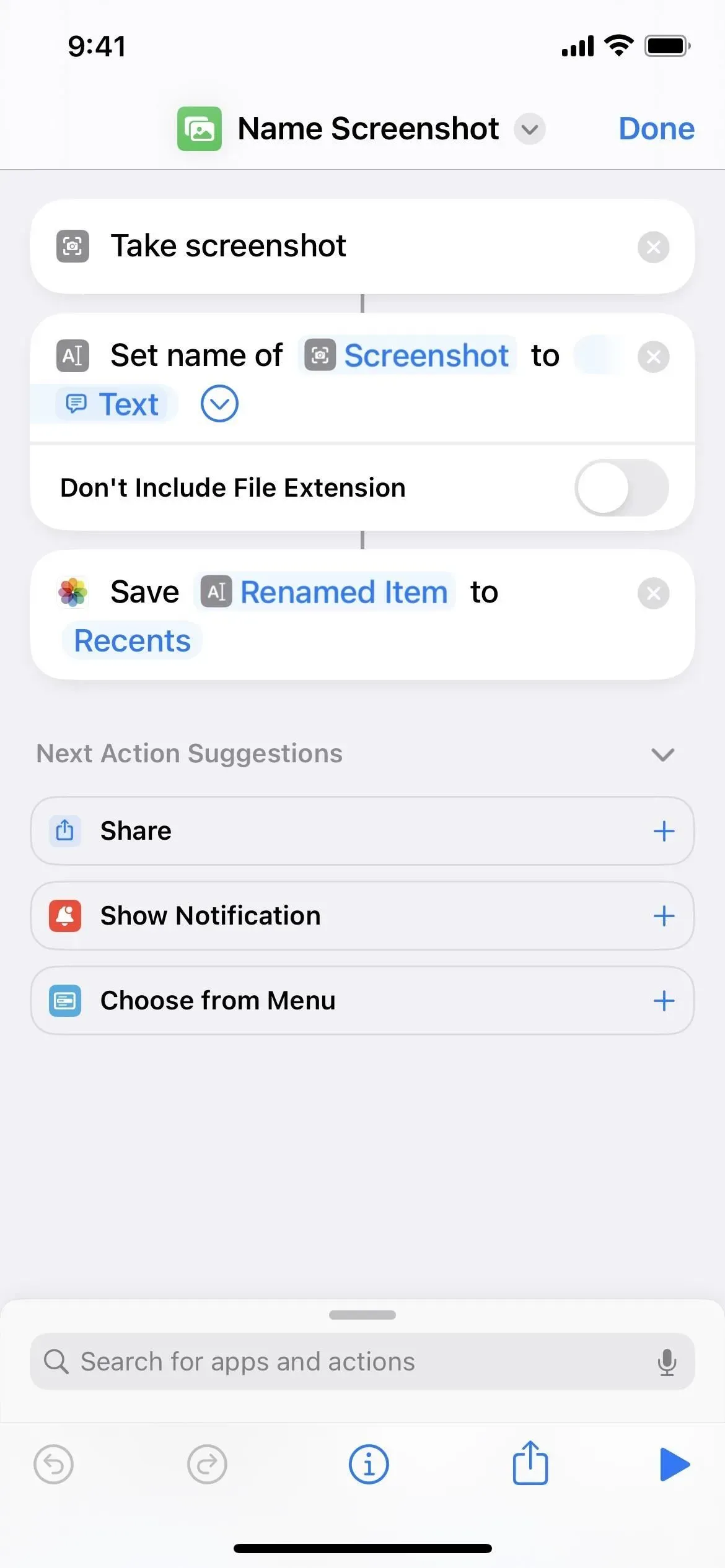
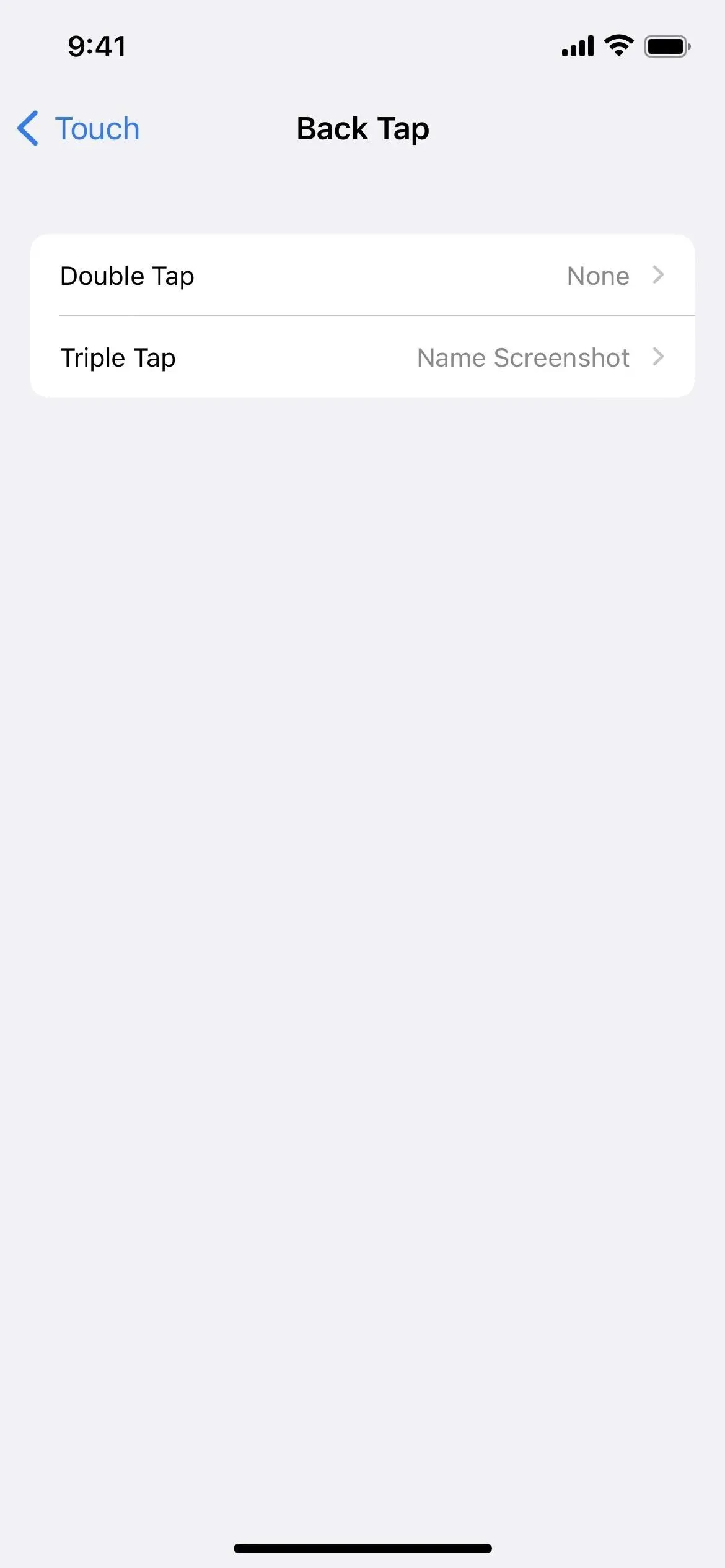
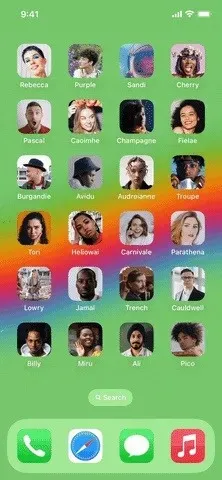
Jei nenorite iš karto pervardyti ekrano kopijos, naudokite standartinius ekrano kopijos metodus. Nepaisant to, prireikus visada būsite pasirengę naudoti pervadinimo metodą.
Šio metodo trūkumas yra tai, kad pervadintos ekrano kopijos neišsaugomos aplanke Paveikslėliai ekrano kopijos. Negalite pervardyti aplanko „Recents“ į „Screenshots“, atlikdami 4 veiksmą. Tačiau galite naudoti „Photos“ norėdami sukurti pasirinktinį albumą ir jį pasirinkti. Galbūt kaip „Pervadintos ekrano nuotraukos“. Po to pakeiskite 4 veiksmą „Naujausi“. To nesugadinsite, nes vaizdas taip pat bus rodomas skiltyje „Naujausi“.
Vienintelė problema yra ta, kad „Photos“ programėlės paieškos funkcija nežiūri į failų pavadinimus, todėl jei norite ieškoti metaduomenų, turėtumėte naudoti antraštes.



Parašykite komentarą